Очищення кешу на MacBook

- 4128
- 1186
- Leroy Luettgen
Будь -яка операційна система залишає купу тимчасових файлів під час роботи. Це стосується як Windows, так і для Linux, і навіть Mac OS. Якщо ви активно використовуєте свій MacBook для роботи та розваг, з часом ви можете помітити, що він працює не так швидко, як раніше, а вільна пам'ять стає все менше і менше, особливо якщо ваша модель має жорсткий диск невеликого обсягу. У зв'язку з цим виникає логічне питання, як очистити систему від усього цього файлу сміття.
У цьому матеріалі ми пропонуємо вам дізнатися, як очистити кеш у своєму MacBook. Ви дізнаєтесь, як це робити вручну, а також які утиліти найкраще підходять для автоматизації цього процесу.
Звідки береться кеш
Ви встановлюєте різне програмне забезпечення для виконання необхідних завдань. Це може бути браузер для перегляду Інтернет -сторінок, Office Apple для редагування документів, різних гравців для прослуховування музики та перегляду фільмів та багатьох інших програм. Кожен з них у процесі своєї роботи створює тимчасові файли, які згодом використовуються для прискорення роботи. В ідеалі кеш повинен забезпечити швидший запуск програми, в процесі він повинен використовувати менше ресурсів. Але це ідеально. На практиці, якщо кеш -.
Крім того, кеш -і системний сміття може залишатися навіть після того, як ви видалили додаток непотрібним для вас. До чого це може призвести? Деякі програми можуть бути неправильно встановлені, і вся система сповільниться.
Але навіть якщо все працює досить швидко, це не може насолоджуватися тим, що непотрібні файли займають таке цінне місце на жорсткому диску. Сьогодні ми дізнаємось, як звільнити пам'ять з цих файлів.
Ручне прибирання
Ми можемо рекомендувати цей метод лише досвідченим користувачам MacBook. Справа в тому, що це не лише довгий і незручний процес, оскільки вам потрібно вручну шукати всі непотрібні папки та файли, а також досить небезпечні, оскільки з відсутністю досвіду ви можете випадково видалити важливі файли. Якщо ви впевнені у своїх можливостях, зробіть лише два кроки:
- Закрийте всі робочі програми. Для цього натисніть дві кнопки одночасно - команда + Q.
- Клацніть CMD + Shift + G, щоб запустити вікно пошуку каталогу та ввести ~/бібліотеку/кеш. Тут ви можете видалити весь вміст. Правда, в деяких ситуаціях ви можете підключити щось зайве, так ретельно переглядати те, що зберігається в ньому, видалити найбільші файли або ті, які не використовувались давно. Щоб швидко переглянути, коли файл востаннє використовувався, або з’ясувати, який з них займає найбільше місця, використовуйте сортування файлів.
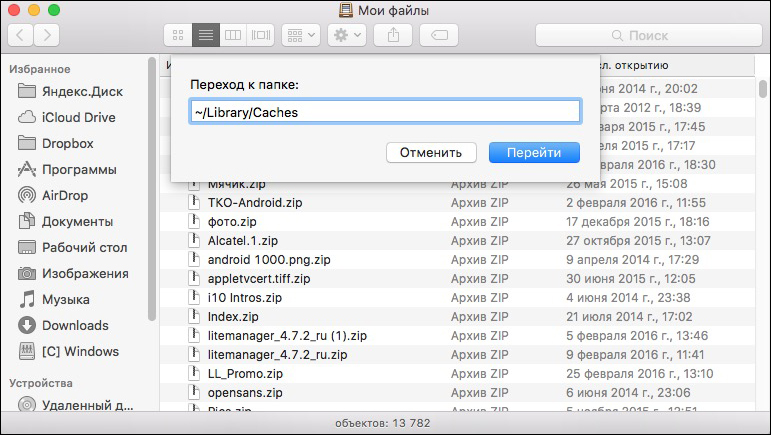
Розділ "кеш" на MAS OS
Таким чином, в деяких випадках ви можете відразу скинути кілька гігабайт пам'яті. Але це все? Напевно, ви переглядаєте інформацію у сховищі MacBook, помітили цікавого татового "іншого", який може зайняти більшу частину вільної пам’яті.
Що зберігається в ньому? Це лише сміття? Усі файли, які не є програмами, фотографіями, піснями, фільмами та резервними копіями, операційна система належить іншим. Виявляється, що також можуть бути корисні дані. Детальніше про те, які типи файлів будуть відображатися в розділі "Інший":
- документація;
- архівні файли та диски зображень;
- кеш, який ми видалили в попередньому пункті;
- завантаження;
- файли, розміщені в кошику;
- Будь -які інші файли, які систему не можна було віднести до певної категорії.
Щоб додати вільний простір, крім очищення кешу, пройдіть інші папки та видаліть непотрібні, але об'ємні файли. Наприклад, це може бути встановлені файли гри, або на накопичено багато резервних файлів на жорсткому диску. Перевірте все, що є зайвим і видаліть. Не забувайте, що частина даних все ще розміщується в хмарних сховищах.
Використання спеціальних комунальних послуг
Оскільки очищення вручну може бути небезпечним за відсутності необхідного досвіду, і процес не є найбільш захоплюючим, найкраще використовувати спеціальні комунальні послуги. Деякі з них безкоштовні, а деякі коштують 30-40 доларів.
Очистіть мій Mac
Оскільки програма має дуже розширену функціональність і має доступ до деяких системних функцій, вона відсутня в Mac Appstore. Вам потрібно завантажити його з офіційного сайту. Вартість ліцензії на один комп'ютер майже 40 доларів. Після встановлення та запуску програми її мітка відображатиметься в панелі стану у верхній частині екрана. Натиснувши на нього, ви можете побачити відповідну інформацію про стан оперативної пам’яті та жорсткий диск. Звідти ви можете перейти до головного меню програми. У лівій колонці відображаються категорії, які ми очищаємо, а також додаткові утиліти. У налаштуваннях ви можете додатково вибрати, які типи файлів, які ви хочете видалити, і які - залишити. Також доступна функція розумного очищення, яка сканує файлову систему за файлами всіх категорій та визначати непотрібні. Якщо потрібно, щоб закрити деякі заяви, буде видано відповідне повідомлення.
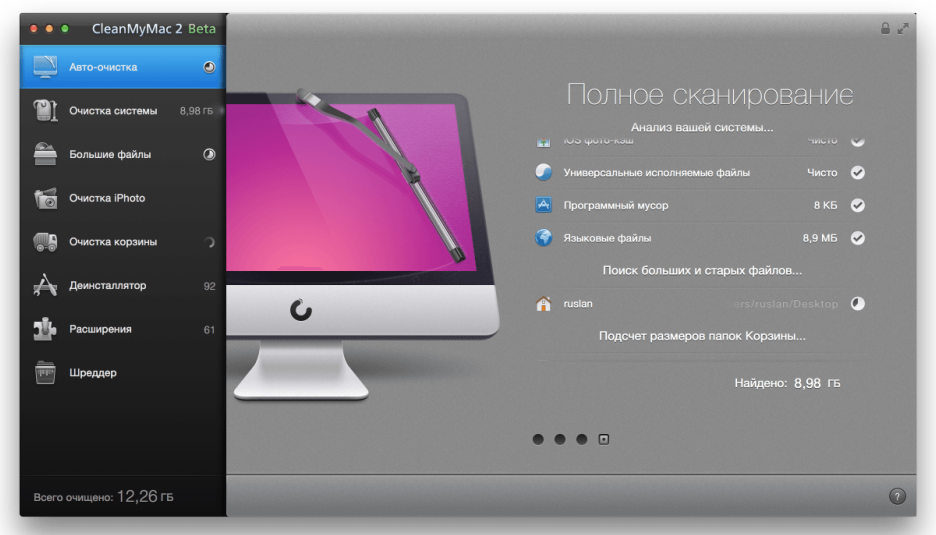
Очистіть вікно програми Mac Mac
Циклієр
Це легендарна програма, для багатьох це буквально стандартне та стандарт. Існує безкоштовна версія з базовою функціональністю та більш досконалими бізнесом та професійними версіями. Застосування ідеально очищає систему, не впливаючи на важливі системні файли.
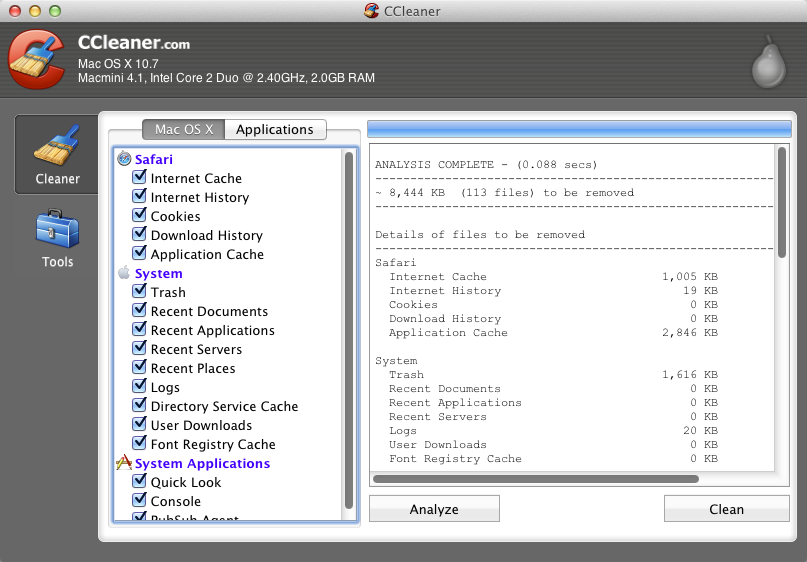
Програма CCLeaner для Mac OS
Після завантаження та встановлення програми запустіть її. Робоче вікно розділене на три стовпці: лівий дозволяє перемикатися між інструментами, середнє значення дозволяє вибрати категорії файлів для очищення, а найширший правий відображає поточну інформацію та стан очищення.
Висновок
Очищення кешу на MacBook дуже просто. Це можна зробити як вручну, так і за допомогою спеціальної утиліти. Ми принесли вам два найпопулярніші, насправді їх набагато більше. Ви можете вибрати той, який вам найбільше подобається.
І як ви очищаєте свою пам'ять на MacBook? Розкажіть про це в коментарях

